こんにちは!LINEで通知バッジが消えないとき、困ったことはありませんか?新しいメッセージもないのにバッジが表示され続けると、ストレスを感じることもあるでしょう。
本記事では、iPhoneとAndroidの両方のユーザーに向けて、このような問題を解決するための簡単な方法を紹介します。
LINEの通知バッジが消えない理由と解決策【iPhone・Android対応】

通知バッジが消えない主な原因は、未読のメッセージや未確認の着信、不安定な通信状態、またはアプリの不具合や古いバージョンがインストールされていることです。
それぞれの端末に応じた対処法をご説明します。
通知バッジが消えない主要な理由
LINEの通知バッジが消えない場合、以下の原因が考えられます:
- 未読のメッセージがある
- 確認されていない不在着信がある
- 通信環境が不安定
- アプリの不具合や古いバージョンが原因
これらの問題に対する具体的な対策をステップごとに解説します。
iPhoneでの通知バッジを消す方法

1.未読メッセージの確認
まず、LINEアプリを開いて全てのチャットをチェックしましょう。チャットを開くだけでメッセージが既読になり、複数の未読メッセージがある場合は一括で既読にすることも可能です。
*手順
- LINEアプリを開く
- トークタブに進む
- 画面右上のリストボタン(または「…」ボタン)をタップ
- 「全て既読にする」を選択
これで、未読メッセージがなくなり、バッジが消える可能性が高まります。
2. 未確認の不在着信の確認
不在着信が通知バッジの原因になっている場合があります。
*手順
- LINEアプリを開き、通話タブに進む
- 未確認の不在着信があれば、タップして確認
これにより、未確認の不在着信がクリアされ、バッジが消えることがあります。
3. 通信環境の再設定
通信トラブルが原因でバッジが解消されない場合は、通信環境の再設定が効果的です。
*手順
- iPhoneのコントロールセンターを下にスワイプして開く
- 機内モードを一時的にオンにし、しばらく待つ
- 機内モードをオフにして通信を再開する
この操作で通知バッジが消えることが期待できます。
4. アプリとシステムの更新・再起動
LINEアプリやiOSが古いと、通知に関連する問題が発生することがあります。
*手順
- App Storeを開く
- 「LINE」と検索して、更新があれば行う
- iPhoneをオフにしてから再起動する
これでアプリの問題やシステムの不具合が修正され、通知バッジが正常に機能するようになることがあります。
AndroidデバイスでLINEの通知バッジを消す方法
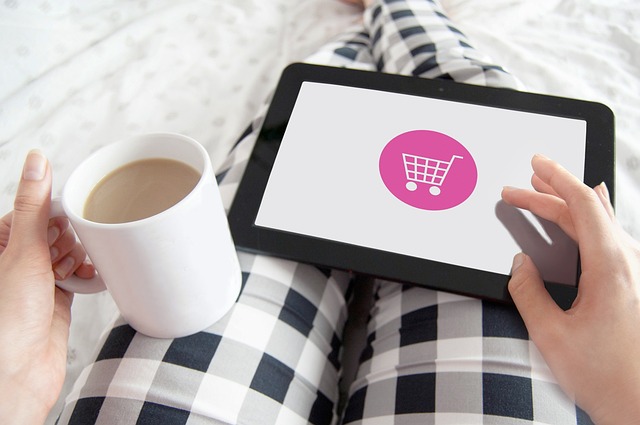
1. 未読メッセージの確認
Androidユーザーも、すべてのチャットを見直して未読のメッセージがないかをチェックしましょう。
*手順
- LINEアプリを開く
- トークタブに進む
- 各トークを開いて確認するか、右上のリストボタンを押して「全て既読にする」を選ぶ
2. 未確認の不在着信をチェック
不在着信が通知バッジの原因になっていることもあります。
*手順
- LINEアプリを開いて通話タブに行く
- 不在着信があればタップして確認する
3. 通信状況の再設定
通信の問題で通知バッジが残る場合、通信環境の再設定が効果的です。
*手順
- Androidの通知バーを下に引く
- 機内モードをオンにして少し待つ
- 機内モードをオフにして通信を再開する
4. アプリとシステムの更新・再起動
LINEアプリやAndroidシステムが古い場合、通知に関する問題が発生することがあります。
*手順
- Google Playストアを開く
- 「LINE」と検索して、アップデートがあれば行う
- スマートフォンを再起動する
これらの手順に従って行うと、アプリのバグやシステムの不具合が修正され、通知バッジが適切に消去されることが期待できます。
追加対策:通知バッジが消えない場合の解決法
通知設定のリセット
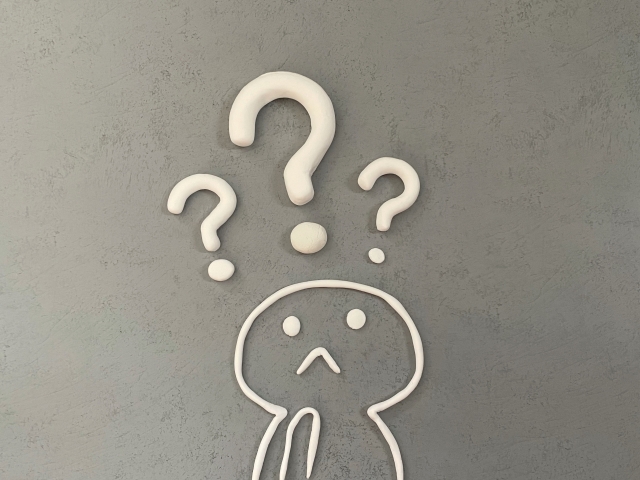
*iPhone
- 「設定」アプリを開きます。
- 「通知」セクションを選択し、
- 「LINE」アプリを探してタップ。
- 「バッジ」オプションをオフにして少し待ってから、再びオンにします。
*Android
- 「設定」アプリを開きます。
- 「アプリと通知」を選び、「LINE」を見つけます。
- 「通知」をタップし、「アプリアイコンのバッジ」をオフにした後、再度オンにします。
キャッシュの削除

*iPhone
- LINEアプリを開きます。
- 「設定」→「トーク」→「データの削除」に進みます。
- 「キャッシュデータ」を選択して削除します。
*Android
- LINEアプリを開きます。
- 「設定」→「トーク」→「トークルーム内の一時ファイルを削除」を選択します。
アプリの完全再インストール

*iPhone
- LINEアプリアイコンを長押しして、「アプリを削除」を選択します。
- App Storeからアプリを再インストールします。
- 必要に応じて、LINEに再ログインし、トーク履歴を復元します。
*Android
- LINEアプリアイコンを長押しして「アンインストール」を選択します。
- Google Playストアからアプリを再インストールします。
- 事前にトーク履歴をバックアップしておいて、再インストール後に復元します。
これらの手順を試して、通知バッジの問題を解決してください。


